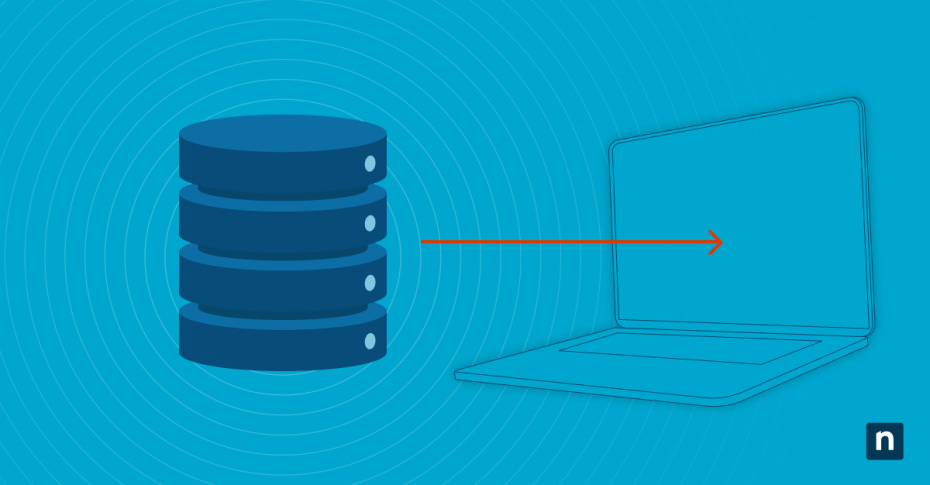Dans ce guide, nous parlons des étapes nécessaires montrant comment configurer la sauvegarde des fichiers d’utilisateurs dans Windows Backup. C’est important pour préserver la sécurité des informations critiques et autres en cas d’événements inattendus tels que des pannes matérielles, des attaques de logiciels malveillants ou des suppressions accidentelles.
🛑 Assurez-vous que vos données sont toujours en sécurité grâce à une solution de sauvegarde Windows performante et fiable.
Découvrez NinjaOne Backup pour Windows.
Guide étape par étape sur la façon de sauvegarder des fichiers dans Windows 10
Avant d’essayer de sauvegarder vos fichiers dans Windows 10, vérifiez votre espace de stockage dans votre ordinateur, votre disque dur externe ou votre stockage dans le cloud. Bien que cela semble simple, de nombreux utilisateurs oublient souvent de revérifier ce point avant de tenter de configurer Windows Backup dans Windows 10. Cela peut conduire à une sauvegarde incomplète ou, pire, à un fichier corrompu.
Configurer la sauvegarde des fichiers de Windows 10
- Ouvrez l’application Paramètres en appuyant simultanément sur les touches Windows + I.
- Naviguez vers Mise à jour et sécurité, puis cliquez sur Sauvegarde.
- Dans la section « Sauvegarde à l’aide de l’historique des fichiers », cliquez sur Ajouter un lecteur.
- Choisissez un disque dur externe ou un emplacement réseau comme destination de votre sauvegarde.
- Une fois le lecteur sélectionné, Windows active automatiquement l’historique des fichiers et commence à sauvegarder les dossiers de l’utilisateur.
- Cliquez sur Plus d’options pour personnaliser les dossiers à sauvegarder et régler la fréquence des sauvegardes.
- Cliquez sur Sauvegarder maintenant pour lancer la première sauvegarde.
Gestion et restauration des sauvegardes
La restauration de fichiers à partir d’une sauvegarde est essentielle en cas de défaillance du système ou si vous (ou l’un de vos collègues) supprimez accidentellement un fichier important. Voici comment restaurer des fichiers à l’aide de l’Historique des fichiers.
- Ouvrez l’application Paramètres et allez dans Mise à jour et Sécurité > Sauvegarde.
- Cliquez sur Plus d’options sous Historique des fichiers, puis faites défiler vers le bas et sélectionnez Restaurer les fichiers à partir d’une sauvegarde.
- Parcourez les versions de sauvegarde disponibles et localisez le fichier ou le dossier que vous souhaitez restaurer.
- Sélectionnez le fichier, puis cliquez sur le bouton Restaurer pour le récupérer à son emplacement d’origine. Vous pouvez également cliquer avec le bouton droit de la souris et choisir Restaurer vers si vous préférez l’enregistrer à un autre endroit.
Il convient de noter que pour avoir une bonne stratégie de sauvegarde, la gestion des sauvegardes est nécessaire pour éviter une consommation excessive de l’espace de stockage. Au fil du temps, les fichiers de sauvegarde peuvent s’accumuler et occuper un espace considérable. Nous recommandons de supprimer manuellement les anciens fichiers de sauvegarde (nous en parlons dans le guide, « Comment créer manuellement une sauvegarde de l’historique des fichiers dans Windows 10« ) ou d’automatiser le processus à l’aide d’un outil de gestion des terminaux tel que NinjaOne qui propose des tâches planifiées via des stratégies.
Dépannage des paramètres de Windows Backup
Bien que la sauvegarde des fichiers soit relativement simple, des problèmes peuvent toujours survenir. Nous avons répertorié 5 scénarios courants et expliqué comment les résoudre.
La sauvegarde Windows ne s’est pas effectuée correctement
Cela se produit généralement lorsque l’espace disque est insuffisant. Pour résoudre ce problème, assurez-vous que votre destination de sauvegarde dispose de suffisamment d’espace. Vérifiez également si un logiciel antivirus interfère avec le processus de sauvegarde.
L’emplacement de la sauvegarde n’est pas disponible
Cela se produit lorsque la destination de la sauvegarde est déconnectée pendant le processus de sauvegarde. Pour résoudre ce problème, essayez de reconnecter le lecteur externe ou de vérifier les paramètres de votre réseau.
Les sauvegardes planifiées ne sont pas exécutées
Cela peut se produire si le service de sauvegarde de Windows est désactivé. Pour résoudre ce problème, ouvrez les Services, localisez le paramètre Sauvegarde Windows et assurez-vous qu’il est réglé sur Automatique. Vérifiez également que votre ordinateur n’est pas configuré pour arrêter les disques durs durant le mode veille.
Espace de stockage insuffisant pour une sauvegarde
Cette situation est explicite et se produit lorsque la destination de la sauvegarde ne dispose pas de suffisamment d’espace. Pour résoudre ce problème, envisagez de supprimer les anciennes sauvegardes, d’augmenter la capacité de stockage ou d’utiliser une destination de sauvegarde différente disposant de plus d’espace disponible.
Fichiers de sauvegarde corrompus
Si les sauvegardes sont corrompues, cela peut être dû à des problèmes matériels ou à des arrêts soudains du système pendant le processus de sauvegarde. Exécutez chkdsk E : /f dans l’Invite de commande, en remplaçant « E : » par le disque de sauvegarde pour vérifier les erreurs et essayer de les réparer. Vous pouvez également envisager de passer à un support de stockage plus fiable.
Bonnes pratiques pour une sauvegarde efficace des fichiers
Nous recommandons les « 4 conseils pour créer une stratégie de sauvegarde réussie » pour plus de détails. Toutefois, il est judicieux de rappeler le plus important : la création de sauvegardes redondantes. Que vous choisissiez d’effectuer une sauvegarde locale ou d’investir dans un logiciel de sauvegarde, il est judicieux de disposer de systèmes redondants, tels que des sauvegardes multiples, afin de garantir la sécurité de vos fichiers critiques.
C’est également une bonne idée de rechercher les meilleures solutions de sauvegarde et de récupération des données pour comprendre quelles sont les caractéristiques à rechercher lorsque vous envisagez des alternatives à la sauvegarde de fichiers dans Windows 10.
Sauvegardez vos systèmes Windows à l’aide d’un logiciel de sauvegarde performant.
En savoir plus sur NinjaOne Backup pour Windows.
Pourquoi il est important d’apprendre à configurer l’historique des fichiers de l’utilisateur dans Windows Backup
La sauvegarde des fichiers de Windows 10 permet de protéger vos fichiers importants en cas de perte de données. N’oubliez pas que même l’entreprise la plus sûre peut être touchée par un désastre, qu’il s’agisse d’une menace interne, d’une attaque de logiciel malveillant ou d’une catastrophe naturelle. Il est fortement recommandé aux entreprises de toutes tailles de savoir comment automatiser les sauvegardes de fichiers et résoudre les problèmes courants.